6 แก้ไขข้อผิดพลาด Windows ไม่พบ gpedit.msc Windows 11/10

หากคุณต้องการแก้ไขข้อผิดพลาด "gpedit.msc ไม่พบ" ใน Windows 11/10 ให้ลองใช้วิธีแก้ปัญหาเหล่านี้
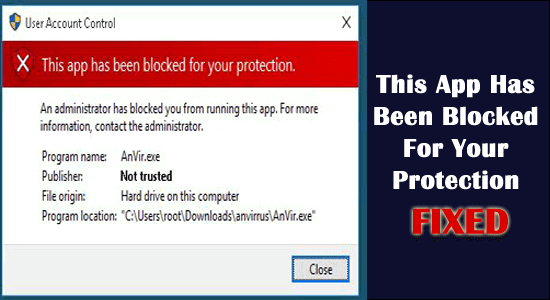
ผู้ใช้จำนวนมากรายงานข้อความแสดงข้อผิดพลาด“แอปนี้ถูกบล็อกเพื่อความปลอดภัยของคุณ”พร้อมข้อความสั้น ๆ “ ผู้ดูแลระบบได้บล็อกคุณไม่ให้เรียกใช้แอปนี้” แม้ว่าพวกเขาจะเรียกใช้แอปพลิเคชันด้วยสิทธิ์ผู้ดูแลระบบก็ตาม
สิ่งนี้ทำให้เกิดความสับสนอย่างมาก เนื่องจากแอปอื่นๆ สามารถเปิดได้ตามปกติ และข้อผิดพลาดจะปรากฏขึ้นเฉพาะเมื่อเปิดแอปใดแอปหนึ่งเท่านั้น
สิ่งนี้ถูกบล็อกโดยWindows 10 UAC (การควบคุมบัญชีผู้ใช้ ) ซึ่งป้องกันการเรียกใช้และติดตั้งแอปพลิเคชันด้วยลายเซ็นดิจิทัลที่ถูกเพิกถอนหรือหมดอายุ อย่างไรก็ตาม สามารถตรวจสอบได้ในคุณสมบัติไฟล์ปฏิบัติการบน แท็บลายเซ็นดิจิทัล
ดังนั้น มาดูการแก้ไขที่ผู้ใช้ติดตามเพื่อแก้ไขแอปนี้ถูกบล็อกเพื่อปกป้องคุณ “ผู้ดูแลระบบได้บล็อกคุณไม่ให้เรียกใช้แอปนี้ สำหรับข้อมูลเพิ่มเติมโปรดติดต่อผู้ดูแลระบบ”
ปฏิบัติตามแนวทางแก้ไขที่ให้ไว้เพื่อแก้ไขข้อผิดพลาดใน Windows 10
วิธีแก้ไข “แอพนี้ถูกบล็อกเพื่อการป้องกันของคุณ” Windows 10
คุณอาจได้รับ ข้อผิดพลาด “แอพนี้ถูกบล็อกเพื่อการป้องกันของคุณ”ใน Windows 10 และ Windows 11 เนื่องจากบัญชีผู้ดูแลระบบที่ซ่อนอยู่ในตัว บัญชีที่ซ่อนอยู่นี้จะบล็อกไฟล์ .exe เพื่อดำเนินการ
สารบัญ
สลับ
โซลูชันที่ 1 - เปิดใช้งานบัญชีผู้ดูแลระบบที่ซ่อนอยู่
ลองเปิดใช้งานบัญชีผู้ดูแลระบบที่ซ่อนอยู่เนื่องจากวิธีนี้ใช้ได้ผลสำหรับคุณในการแก้ไขข้อผิดพลาดแอปนี้ถูกบล็อก
1:เปิด Command Prompt ด้วยสิทธิ์ของผู้ดูแลระบบ
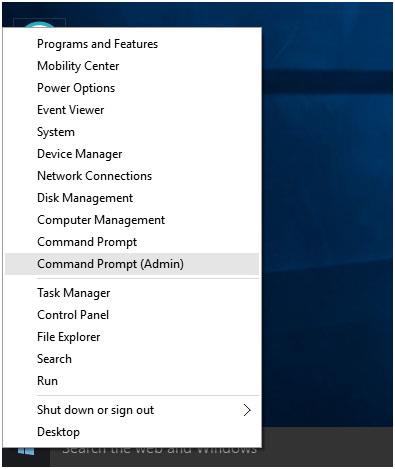
2:ใน command prompt ให้พิมพ์คำสั่ง “ net user administrator /active:yes ” แล้วกดปุ่ม Enter ข้อความที่สำเร็จจะปรากฏขึ้น
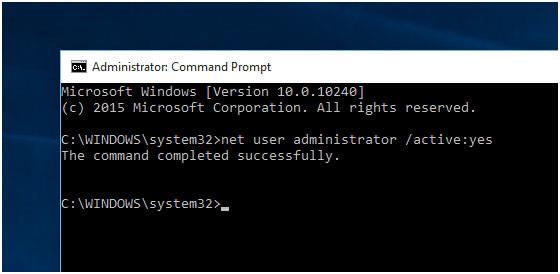
3:หลังจากนั้นออกจากระบบและค้นหาบัญชี “ ผู้ดูแลระบบ ”
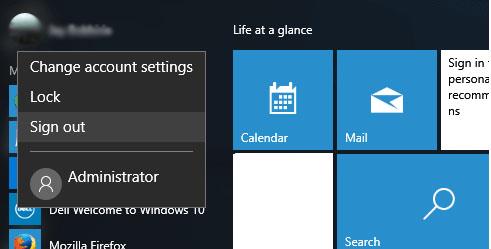
4:หลังจากที่คลิก ตัวเลือก ลงชื่อเข้าใช้บัญชีผู้ดูแลระบบแล้ว จะต้องใช้เวลาในการตั้งค่าแอป
5:หลังจากนั้นให้ค้นหาซอฟต์แวร์หรือ. exeสิ่งที่คุณต้องการติดตั้ง
6:คุณจะเห็นว่าข้อผิดพลาดหายไปแล้ว และเมื่อการติดตั้งซอฟต์แวร์เสร็จสิ้น ให้ออกจากระบบบัญชีผู้ดูแลระบบของคุณและลงชื่อเข้าใช้บัญชีเดิม
7:เพียงเท่านี้ ค้นหาแอปพลิเคชันหรือซอฟต์แวร์ที่ติดตั้งใน บัญชีผู้ดูแลระบบที่ซ่อน อยู่
8:หลังจากนั้น ให้ปิดการใช้ งานบัญชีผู้ดูแลระบบที่ซ่อนอยู่ เปิดCommand prompt อีกครั้ง (ในฐานะผู้ดูแลระบบ)และวางคำสั่งด้านล่าง
ผู้ดูแลระบบผู้ใช้เน็ต /active:no
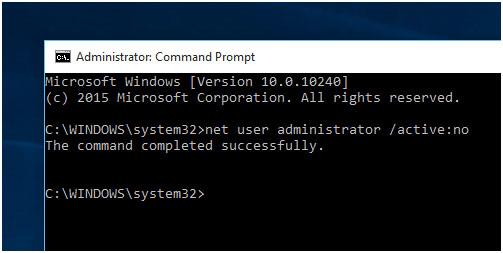
หากคุณไม่สามารถแก้ไขข้อผิดพลาดได้ ให้ไปที่แนวทางแก้ไขปัญหาถัดไป
โซลูชันที่ 2 - เรียกใช้แอปพลิเคชันจากพร้อมท์คำสั่งที่ยกระดับ
โซลูชันนี้ใช้ได้กับผู้ใช้จำนวนมาก ดังนั้น ขอแนะนำให้ลองติดตั้งและเรียกใช้แอปพลิเคชันจากCommand Prompt ที่ยกระดับขึ้น
ทำตามขั้นตอนต่อไปนี้:
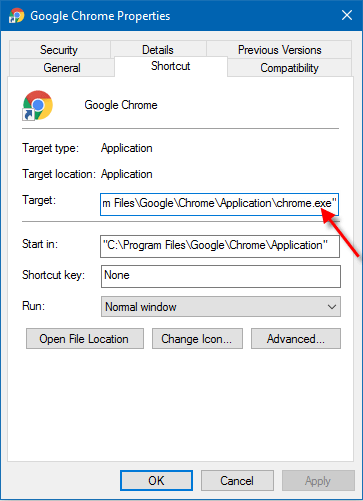
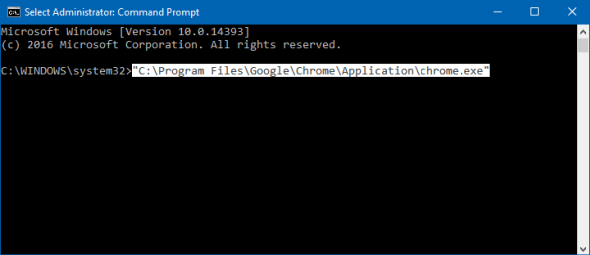
หวังว่าวิธีนี้จะได้ผลสำหรับคุณในการแก้ไขแอปนี้ถูกบล็อกเนื่องจากข้อผิดพลาด ในการป้องกันของคุณ
โซลูชันที่ 3 - เปลี่ยนนโยบายกลุ่มภายใน
ลองเปลี่ยน Local Group Policy หากวิธีแก้ปัญหาข้างต้นใช้ไม่ได้ผลสำหรับคุณ และแก้ไขแอปนี้ถูกบล็อกโดยผู้ดูแลระบบของคุณ
ทำตามขั้นตอนต่อไปนี้:
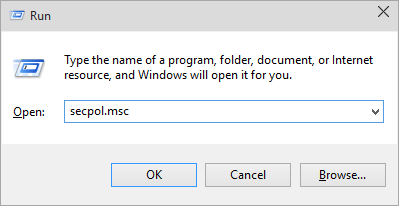
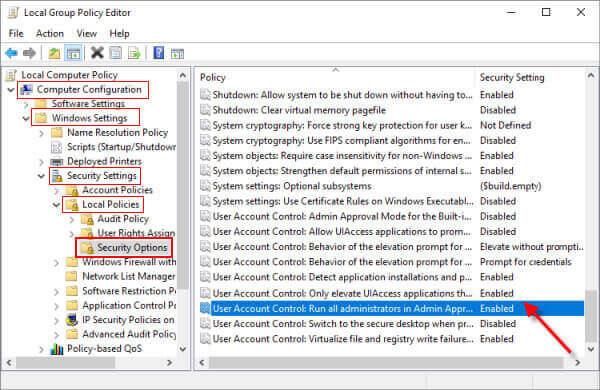
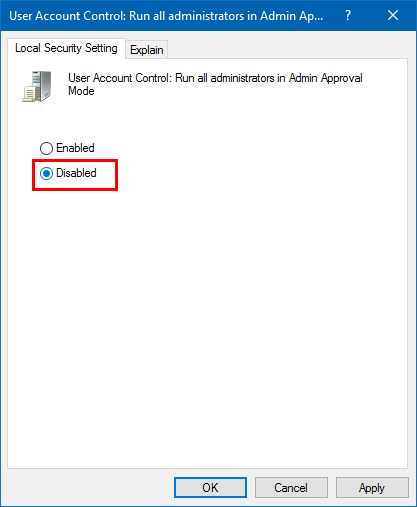
โปรดทราบ : การเปลี่ยนนโยบายกลุ่มภายในจะเป็นการปิด UAC โดยอัตโนมัติ
อย่างไรก็ตาม การปิด UAC อาจไม่สามารถแก้ปัญหาได้ แอปนี้ถูกบล็อกเนื่องจากข้อผิดพลาดในการป้องกันของคุณ ที่นี่คุณต้องปิดการใช้งาน Windows SmartScreen
ทำตามขั้นตอนเพื่อปิดการใช้งานในแนวทางแก้ไขปัญหาถัดไป
โซลูชันที่ 4 - ปิดใช้งาน Windows SmartScreen
การปิดใช้ งาน Windows SmartScreenช่วยให้ผู้ใช้จำนวนมากสามารถแก้ไขข้อผิดพลาดได้ ดังนั้นให้ทำตามขั้นตอนต่อไปนี้
หลังจากนั้น ให้ลองติดตั้งแอปของคุณ คุณจะเห็นว่าข้อผิดพลาดหายไปและติดตั้งแอปของคุณโดยไม่มีปัญหาใดๆ
คาดว่าขณะนี้แอปนี้ถูกบล็อกเพื่อป้องกันข้อผิดพลาด Windows 10 ได้รับการแก้ไขแล้ว
วิธีแก้ปัญหาที่แนะนำเพื่อแก้ไขข้อผิดพลาด Windows 10
หาก พีซี Windows 10 ของคุณทำงานช้าหรือเผชิญกับข้อผิดพลาดต่างๆ ขอแนะนำให้สแกนระบบของคุณด้วยPC Repair Tool
นี่เป็นเครื่องมือขั้นสูงที่สามารถสแกนครั้งเดียวเพื่อตรวจจับและแก้ไขข้อผิดพลาดต่างๆ เช่นข้อผิดพลาดทั่วไปของคอมพิวเตอร์ ป้องกันไฟล์สูญหาย ปกป้องคอมพิวเตอร์ของคุณจากการติดไวรัส
นอกจากนี้ยังแก้ไขข้อผิดพลาดต่างๆ ของคอมพิวเตอร์ เช่นข้อผิดพลาด BSOD ข้อผิดพลาด DLL การซ่อมแซมรายการรีจิสทรี ข้อผิดพลาดรันไทม์ และอื่นๆ อีกมากมาย เพียงดาวน์โหลดและติดตั้งเครื่องมือและทำให้พีซีของคุณปราศจากข้อผิดพลาดโดยอัตโนมัติ
บทสรุป
ดังนั้นนี่คือทั้งหมดที่เกี่ยวกับ “ แอปนี้ถูกบล็อกเพื่อการป้องกันของคุณ ” ใน Windows 10 ที่นี่ฉันพยายามอย่างดีที่สุดเพื่อแสดงรายการการแก้ไขที่เป็นไปได้ทั้งหมดเพื่อผ่านข้อผิดพลาด
คาดว่าหนึ่งในวิธีแก้ปัญหาที่ระบุไว้มีการจัดการเพื่อกำจัดข้อผิดพลาด
ฉันหวังว่าคุณจะชอบบทความนี้ อย่าลืมกดปุ่มไลค์และแชร์บนหน้าFacebook ของเราด้วย
หากคุณต้องการแก้ไขข้อผิดพลาด "gpedit.msc ไม่พบ" ใน Windows 11/10 ให้ลองใช้วิธีแก้ปัญหาเหล่านี้
วิธีแก้ไขข้อผิดพลาด AMD Driver Timeout Detected บน Windows 11 และ 10 รวมถึงการอัปเดตไดรเวอร์ AMD และการปรับตั้งค่าของระบบ
เรียนรู้วิธีแก้ไขรหัสข้อผิดพลาดของ Zoom 5003 ด้วยวิธีการที่ง่ายและมีประสิทธิภาพ เพื่อเชื่อมต่อกับการประชุมได้อย่างราบรื่นที่ Windows 11!
เมื่อคุณทำงานบนพีซีที่ใช้ Windows คุณอาจสงสัยว่า CTF Loader คืออะไร นี่คือสิ่งที่คุณต้องรู้เกี่ยวกับกระบวนการ ctfmon.exe
การจัดการกับสถานการณ์ หน้าจอ Windows 11 ค้าง แต่ปัญหา Mouse Works ให้ลองแก้ไขเพื่อแก้ไขปัญหา Windows 11 ที่ค้างแบบสุ่ม
ไม่รู้จักอุปกรณ์ USB บนระบบ Windows 10 หรือ Windows 11 ของคุณ จากนั้นปฏิบัติตามวิธีแก้ไขที่แสดงไว้ที่นี่ และเริ่มใช้ USB ได้อย่างง่ายดาย...
แก้ไขปัญหาการหยุดทำงาน ความล่าช้า การชัตเตอร์ และข้อผิดพลาดอื่นๆ ของ FIFA 15 ใน Windows ด้วยวิธีแก้ปัญหาที่มีให้ และเล่นเกมได้อย่างง่ายดาย
อ่านบทความเพื่อติดตามการแก้ไขที่ให้ไว้เพื่อแก้ไขรหัสข้อผิดพลาด 0xC1900208 – 0x4000C บน Windows 10 และกำจัดปัญหาการติดการอัปเดต Windows 10
คุณได้รับข้อผิดพลาด UNEXPECTED_STORE_EXCEPTION บนระบบ Windows 10 ของคุณหรือไม่ แก้ไขข้อผิดพลาด BSOD นี้ด้วยวิธีแก้ปัญหาการทำงาน 9 วิธี
แก้ไขข้อผิดพลาด Windows Update 0x80070422 ใน Windows 11 และ 10 โดยปฏิบัติตามวิธีแก้ไขปัญหาเช่น Reboot Windows Update Service เรียกใช้การสแกน SFC ฯลฯ
![ข้อผิดพลาดการหมดเวลาของไดรเวอร์ AMD Windows 11 และ 10 [แก้ไขโดยผู้เชี่ยวชาญ] ข้อผิดพลาดการหมดเวลาของไดรเวอร์ AMD Windows 11 และ 10 [แก้ไขโดยผู้เชี่ยวชาญ]](https://luckytemplates.com/resources1/images2/image-3950-0408150323720.jpg)






![[แก้ไข 9 รายการ] ข้อผิดพลาด UNEXPECTED_STORE_EXCEPTION ใน Windows 10 [แก้ไข 9 รายการ] ข้อผิดพลาด UNEXPECTED_STORE_EXCEPTION ใน Windows 10](https://luckytemplates.com/resources1/l1update/image-8670-1220134145786.jpg)
![แก้ไข รหัสข้อผิดพลาด 0x80070422 ใน Windows 11 และ 10 [2023 GUIDE] แก้ไข รหัสข้อผิดพลาด 0x80070422 ใน Windows 11 และ 10 [2023 GUIDE]](https://luckytemplates.com/resources1/l1update/image-9048-1220134145199.png)